Лучшие бесплатные программы для записи видео с экрана
Чтобы зафиксировать прохождение игры или процесс работы в фоторедакторе, требуется специальная программа для записи видео с экрана. В данном материале мы познакомимся с тремя профильными приложениями, полный же список программ для записи видео можно найти на сайте (18 лучших рекордеров для ПК, Android и iPhone).
В Windows существует штатное приложение, которое подходит для игр и общения с другими пользователями в чате, а вот более универсальные варианты с возможностями обработки материала необходимо загружать отдельно.
Экранная Камера
- Русский язык: да
- Лицензия: условно-бесплатная, 5-дневный пробный период
Одна из лучших бесплатных программ для записи видео. Экранная Камера отличается от конкурентов продуманным интерфейсом на русском языке и пошаговым алгоритмом видеосъемки/обработки.
В приложении можно указать область видеозаписи, получить звук из активных окон и подключенного записывающего устройства.
Для базового редактирования не нужно устанавливать дополнительное ПО. Внутри программы можно вырезать паузы и неудачные дубли в начале и конце дорожки, дополнять видеоряд титрами или фоновой музыкой.
ПО совместимо с ОС Windows XP, Vista, 7, 8 и выше (в отличие от игровой панели Xbox). Для сохранения роликов без «водяных знаков» требуется купить лицензию. Программа проста в освоении и работает даже на маломощных компьютерах.
Инструкция:
- Загрузите и установите Экранную Камеру. Запустите приложение и нажмите на «Запись экрана».
- Перейдите в программу, браузер или на рабочий стол. На панели рекордера настройте подходящие для источника параметры (например, для записи геймплея установите полноэкранный режим и включите аудиозапись звука с динамиков). Если записываете чужой стрим, выберите фрагмент экрана без чата. Можно захватить голос с микрофона и вставить собственные голосовые комментарии по ходу съемки.

- После клика по красной кнопке начнется обратный отсчет. Если понадобится приостановить съемку, нажмите на клавишу F8. Для возобновления захвата используйте ту же команду.
- Чтобы завершить видеозапись, наведите курсор на панель ПО, кликните по значку «Стоп» или клавишу F10. Видеоклип можно отредактировать (удалить моменты из начала и конца, добавить заставки из галереи, наложить музыку или озвучку).
- Чтобы сразу перенести файл на жесткий диск, используйте функцию «Сохранить видео». Установите профиль, например, для соцсети или экрана телефона. На следующем этапе можно изменить разрешение, качество и другие свойства.
Игровая панель Xbox
- Русский язык: да
- Лицензия: бесплатная, действует бессрочно
Позволяет записывать видео с экрана монитора в высоком качестве. Фиксирует любые действия без ограничений по времени и сохраняет ролик без «водяных знаков».
В Xbox Game Bar можно одним нажатием кнопки записать лучшие игровые моменты.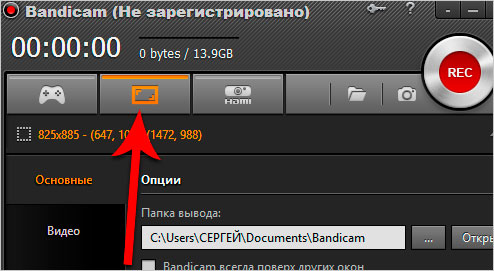
Инструкция:
- Инструмент уже есть в Windows 10 и 11. Если его все же нет, загрузить Xbox Game Bar стоит из официального магазина Microsoft.
- Откройте игру/приложение, которое нужно записать. Софт не позволяет снимать видео из проводника или с рабочего стола, но работает в браузерах.
- Для запуска рекордера одновременно нажмите на клавиши Win + G. Если вы хотите отключить запись голоса, щелкните по значку микрофона на панели «Записать» (он должен быть перечеркнут). Запись системного аудио выполняется автоматически. Функцию можно выключить в «Параметрах» компьютера в разделе «Игры» — «Записи».
- Щелкните по опции «Начать запись» или используйте команду Win + Alt + R. Когда вам потребуется завершить запись, снова зажмите комбинацию или кликните по значку «Стоп».
- Видеофайл MP4 в разрешении Full HD будет экспортирован в библиотеку «Видео».
 Изменить директорию можно в параметрах ПК во вкладке «Игры».
Изменить директорию можно в параметрах ПК во вкладке «Игры».
Screencast-o-Matic
- Русский язык: нет
- Лицензия: условно-бесплатная, 30-дневный пробный период
Подходит для записи чего угодно (игры, браузер, Skype, фоторедакторы и т.д.). Можно наложить картинку с фронтальной или основной камеры, записать звуковую дорожку из открытой вкладки или микрофона.
Полученный ролик реально обработать внутри приложения без установки дополнительного ПО. Можно вырезать лишние фрагменты в начале и конце дорожки, наложить музыку или голосовые комментарии, размыть определенные области изображения и т.п.
Обратите внимание на тот факт, что интерфейс ПО не переведен на русский язык. Запись действий происходит без ограничений по времени, но часть функций в видеоредакторе доступна только премиум-пользователям.
Инструкция:
- Screencast-o-Matic загружается бесплатно на Android и iOS смартфоны/планшеты.
 Запустите рекордер и разрешите ему отображаться поверх других окон.
Запустите рекордер и разрешите ему отображаться поверх других окон. - Нажмите на кнопку «Rec». Если необходимо, включите запись аудио с микрофона или динамиков. Для захвата только изображения коснитесь кнопки «Screen Recorder». Чтобы дополнить «скринкаст» картинкой с камеры, нажмите на «Camera & Screen». Подтвердите действие.
- Нажмите на иконку приложения, коснитесь значка «Стоп». Обрежьте отрывки в начале и конце дорожки, сместив ползунки на временной шкале. Для выгрузки файла в формате MP4 нажмите на «Save».
Самая удобная бесплатная программа для записи экрана и звука
Часто ли вам приходится записывать происходящее на экране компьютера? Мне это нужно постоянно и ко мне периодически обращаются с вопросом ”как это сделать” люди, которым такое вообще не должно быть нужно. Тем не менее, все постоянно записывают какие-то инструкции, демонстрации, уроки, блоги и тому подобное. Средств записи экрана огромное количество и есть даже штатные, как в Windows, так и в MacOS. Но у всех есть свои минусы. Не буду утверждать, что найденный мной способ идеален, но он дает несколько очень полезных функций, которых не хватает в других средствах захвата экрана. А еще он позволяет записывать звук и делать некоторые другие полезные вещи.
Но у всех есть свои минусы. Не буду утверждать, что найденный мной способ идеален, но он дает несколько очень полезных функций, которых не хватает в других средствах захвата экрана. А еще он позволяет записывать звук и делать некоторые другие полезные вещи.
Записать звук и происходящее на экране можно десятками способов. Вот только по-настоящему удобных не так много.
Содержание
- 1 Программа для монтажа видео
- 2 Программа для записи экрана
- 3 Программа для записи звука
- 4 Как монтировать игровые видео
Программа для монтажа видео
Все, что нужно для использования — скачать бесплатное приложение Wondershare Filmora. У него есть и платная версия, но для понимания процесса вполне хватит бесплатной. О ценах я расскажу ниже, поэтому дочитайте до конца статьи.
Сама программа является видеоредактором, который позволяет монтировать видео если не на профессиональном, то на очень высоком уровне. Ее интерфейс вобрал в себя лучшее от Adobe Premier Pro и Final Cut Pro, а среди функций есть не только фильтры, но и продвинутая цветокоррекция, работа с хромокеем, стабилизация, та самая функция захвата видео и аудио, а так же некоторые другие вещи.
Интерфейс программы прост, но понятен.
Программа для записи экрана
Чтобы сделать запись экрана, нужно запустить программу, создать новый проект («Файл» — «Новый проект» — выбрать разрешение) и перейти во вкладку ”Медиа”. После этого нажимаем в верхней части списка импортированных клипов на кнопку ”Запись” и выбираем то, что нам нужно.
Значок не очень большой, но если знать, где его искать, проблем не будет.
В данном случае мы хотим записать видео. Например, это может быть геймплей, обучающее видео или что-то другое. Самое главное, что после записи оно автоматическим попадет в импортированные файлы и с ним можно будет работать. Если VoiceOver есть в разных программах видеомонтажа, то запись экрана тянет на эксклюзивную фишку.
Выбрав ”Запись экрана ПК”, вы попадете в настройки этой самой записи. Тут все просто и интуитивно понятно. Вы сможете выбрать разрешение записи. У меня по умолчанию стоит 4096 на 2304 точки, так как это разрешение экрана моего iMac. Правее можно выбрать, будут ли во время записи использоваться микрофон и динамики.
Правее можно выбрать, будут ли во время записи использоваться микрофон и динамики.
Тут все просто и понятно. Вопросов возникнуть не должно.
Ниже будет выбор области записи — полноэкранный или произвольный. Если выбрать второй вариант, вам предложат определить зону, которая и будет записана. При этом точку начала и конца будут сопровождать осевые линии для того, чтобы понимать, попадет ли в кадр то, что нужно. Когда зона будет выделена, ее можно будет перемещать и корректировать, потянув за соответствующие элементы. Дальше останется только начать запись, нажав на большую красную кнопку.
Выбрав зону записи, ее можно будет модифицировать..
Если этих настроек недостаточно, то в самой нижней части есть раздел ”Настройки”. Там их намного больше. Например, можно будет выбрать:
- Место сохранения скринкаста
- Частоту кадров
- Качество
- Остановку записи после определенного времени
- Отображение или нет щелчков мыши (с выбором цвета)
- Комбинацию клавиш для остановки записи
- Кнопки для приостановки (паузы) записи
С такими настройками можно записать любой скринкаст, который потом легко будет обработать и использовать по назначению.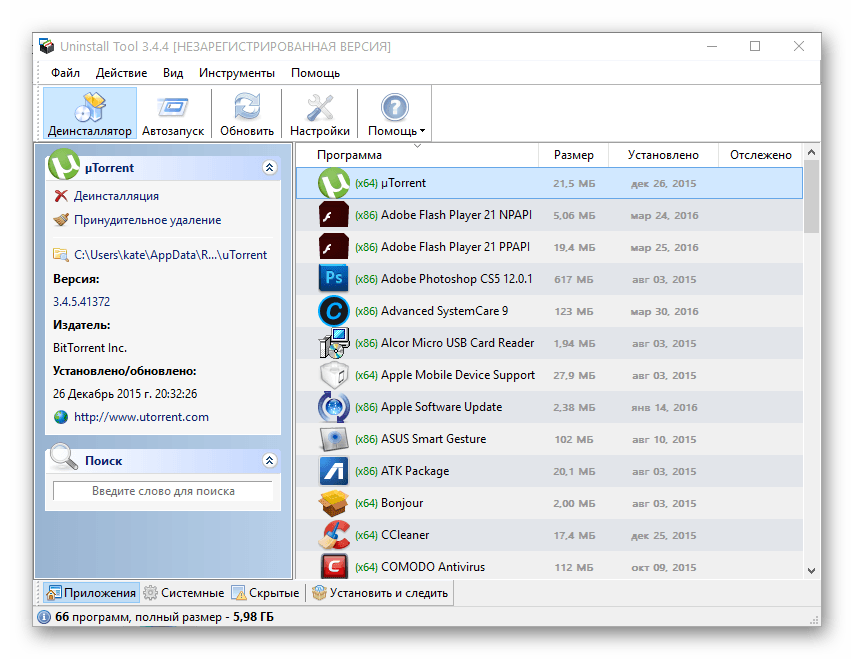 Даже если надо просто обрезать немного в начале и в конце, то сделать это в одной программе все равно проще, чем использовать отдельное приложение.
Даже если надо просто обрезать немного в начале и в конце, то сделать это в одной программе все равно проще, чем использовать отдельное приложение.
Дополнительных настроек более чем достаточно.
Что уж там говорить, если вы готовите игровое видео и его надо как-то смонтировать. Не зря же многие из числа лучших игровых ютьюберов используют именно эту программу при создании своих роликов.
Программа для записи звука
Но это не все возможности захвата в Wondershare Filmora. Есть так же захват с веб-камеры, поддерживающий выбор камеры, настройки разрешения, определение частоты кадров и активацию записи звука. Но куда интереснее (и востребованнее) запись звука. Именно озвучка роликов часто нужна при создании любого контента, и тут она тоже есть.
Настроек при записи звука почти нет. Но нужны ли они?
Тут настроек будет, мягко говоря, поменьше. Но и процесс этот не требует такой точности настройки. Как правило звук нужно захватить в высоком качестве, а потом уже заниматься обработкой, преобразованием и сведением. Поэтому выбрать можно будет только микрофон, если их подключено несколько.
Поэтому выбрать можно будет только микрофон, если их подключено несколько.
Как монтировать игровые видео
Рассказывать еще раз подробно о программе видеомонтажа Wondershare Filmora не стоит. Мало того, что сама по себе она интуитивно понятная, особенно если вы до этого пользовались чем-то подобным, так еще у нас был ее подробный обзор. При том не только текстовый, но и видео.
Скажу только еще раз, что у программы есть бесплатная версия для ознакомительного использования, платная и даже подписочная. Я бы рекомендовал начать с бесплатной, все попробовать, а потом уже платить.
Сейчас цены на подписки такие.
Сама программа есть как для Windows, так и для Mac. Поэтому каждый найдет версию для себя. Наверное, найти что-то лучше по соотношению возможностей и стоимости будет сложно.
Скачать Wondershare Filmora бесплатно
iMac 24Звук на iPhoneОбзоры приложений для iOS и Mac16 Лучшее бесплатное программное обеспечение для записи видео [2023]
В этой статье мы рассмотрим некоторые из лучших бесплатных программ для записи видео для Windows, Mac и Linux. Кроме того, мы проверим онлайн-рекордер экрана и расширения для браузера. ПО 06
Кроме того, мы проверим онлайн-рекордер экрана и расширения для браузера. ПО 06
Подробнее
Подробнее
| Apowersoft Online Audio Recorder | Аудиозаписи онлайн | Подробнее | Подробнее |
| Panopto Express | Обучение, обучение и презентации с помощью видео | Подробнее | Подробнее |
| Windows 10 Игровая панель | Геймеры могут снимать видео, делать скриншоты и делиться ими в Интернете | Подробнее | Подробнее |
| OBS Studio | Видеозапись и прямые трансляции | Подробнее | Подробнее |
| QuickTime Player | Потоковое видео и запись на Mac | Читать Подробнее | Подробнее |
| ActivePresenter | Создание программ электронного обучения | Подробнее | Подробнее |
| CloudApp | Запись, комментирование, обмен быстрыми видео и скриншотами | Подробнее | Подробнее |
| RecordMyDesktop | Запись настольных игр или видео | Подробнее | Подробнее |
| VLC | Захват экрана/ | Подробнее | Подробнее | Screencastify | Быстрая съемка, редактирование и публикация видео с помощью Chrome | Подробнее | Подробнее |
| Movavi Screen Recorder для Chrome | Безопасная запись видео и аудио без дополнительных загрузок | Подробнее | Подробнее |
| Ткацкий станок | Видеосообщения для работы | Подробнее 9 0024 | Подробнее |
| Nimbus | Скриншоты и запись видео с экрана | Подробнее | Подробнее |
Посмотреть все программы Скрыть стол |
Бесплатные видеомагнитофоны для ПК Windows
Чтобы сэкономить время и персонализировать свое сообщение, рассмотрите возможность замены электронной почты видеозаписью вашего экрана и аудиозаписью вашего голоса. Популярный инструмент для виртуальных классов, онлайн-собраний и предварительно записанного контента, программа записи для Windows 7 или Windows 10 поможет вам создавать профессиональные и доступные видео. Здесь мы собрали платные и бесплатные видеорегистраторы для ПК.
Популярный инструмент для виртуальных классов, онлайн-собраний и предварительно записанного контента, программа записи для Windows 7 или Windows 10 поможет вам создавать профессиональные и доступные видео. Здесь мы собрали платные и бесплатные видеорегистраторы для ПК.
Movavi Screen Recorder
Скачать бесплатно
Скачать бесплатно
Скачать
Скачать
Best for : вебинары, онлайн звонки, e- обучение и потоковое видео
Рейтинг G2 : 4,5 из 5 звезд, 49 отзывов
ОС : Windows, macOS
Это одно из лучших программ для записи на ПК Windows, которое записывает любые действия на экране — онлайн-уроки, видеочаты, скринкасты и даже анимацию — в всего один клик. Он быстро создает высококачественные видеоизображения и звук, и вы можете сохранять их в любом из популярных видеоформатов. Легко делитесь своими видео в Интернете или загружайте их на свой диск Google.
Особенности :
- Включены базовые функции редактирования
- Регулируемое окно захвата
- Возможность записи звука микрофона и системы по запросу
Плюсы : 9 0003
- Простота в использовании, высокое качество
- Привлекательный интерфейс
- Минимальные усилия и время для настройки
Минусы :
- Размеры файлов иногда бывают большими
Windows 10 Game Bar
Лучшее для : геймеры могут записывать видео, делать скриншоты, а затем публиковать их в Интернете
ОС : Windows
вам снимать видео или скриншоты и делиться ими. Другие функции включают чат и поиск новых товарищей по команде на разных платформах — Xbox, мобильных телефонах, ПК. Это делает Game Bar одним из лучших бесплатных программ для записи видео.
Другие функции включают чат и поиск новых товарищей по команде на разных платформах — Xbox, мобильных телефонах, ПК. Это делает Game Bar одним из лучших бесплатных программ для записи видео.
Особенности :
- Мониторинг производительности системы
- Оверлей игры
- Интеграция Spotify
Плюсы :
- Встроенная Windows 10 характеристик
- Настраиваемый
- Простой интерфейс
Минусы :
- Нестабильная производительность
- Несовместимость с Switch или YouTube
- Иногда трудно понять, идет ли запись
Загрузить Windows 10 Game Bar
OBS Studio
Лучшее для : запись видео и прямые трансляции
Рейтинг Capterra : 4,6 из 5 звезд, 672 отзыва ОС : Windows, macOS, Linux
Это бесплатная приложение для видеозаписи для захвата и потоковой передачи видео в реальном времени, доступное для Windows 10, Mac и Linux. Настраиваемый и многофункциональный, этот видеомагнитофон является бесплатным и предлагает высокопроизводительное видео- и аудиопроизводство.
Настраиваемый и многофункциональный, этот видеомагнитофон является бесплатным и предлагает высокопроизводительное видео- и аудиопроизводство.
Характеристики :
- Богатая конфигурация
- Аудиомикшер
- Несколько вариантов потоковой передачи
Плюсы :
- Быстро, легко и бесплатно
- Удивительные визуальные эффекты
- Производство высокого уровня
Минусы :
- Нет специальной команды обслуживания клиентов
- Большая кривая обучения при начале работы
- Высокое использование памяти компьютера
Скачать OBS Studio
Видеорегистраторы онлайн бесплатно
Если вы когда-нибудь хотели, чтобы вы могли каким-то образом записать виртуальную встречу, тренировку или видеозвонок, это идеальное решение. С помощью этих бесплатных опций программного обеспечения для записи видео вы можете записывать аудио и видео с рабочего стола вашего компьютера, браузера или даже веб-камеры.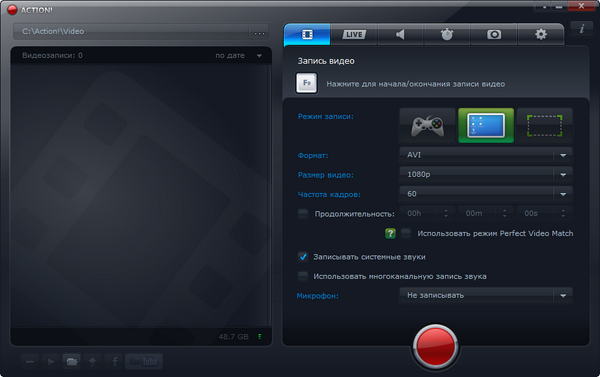 Как только ваше видео будет готово, вы можете отредактировать его и аннотировать. Качество изображения и звука на высоком уровне и HD. Создавайте свои собственные программы обучения или создавайте персонализированные видеоролики для YouTube!
Как только ваше видео будет готово, вы можете отредактировать его и аннотировать. Качество изображения и звука на высоком уровне и HD. Создавайте свои собственные программы обучения или создавайте персонализированные видеоролики для YouTube!
Лучшее для : онлайн-записи экрана
Рейтинг Trustpilot : 4,7 из 5 звезд, 418 отзывов
ОС : онлайн
Это бесплатный видеоэкран рекордер, который фиксирует вашу активность в браузере, экран компьютера, или лицом через веб-камеру, обеспечивая полную безопасность для всех ваших записей. Доступна онлайн-версия, не требующая загрузки или установки, или вы можете использовать настольную версию с дополнительными функциями. Известный своим быстрым сохранением и хорошим качеством HD-изображения и звука, это простой, но профессиональный инструмент для захвата видео.
Особенности :
- Высокая конфиденциальность процесса записи
- Высококачественные выходные файлы
- Настраиваемые параметры записи
Плюсы : 900 03
- Простой в использовании
- Хорошее качество звука
- Ограниченный фоновый шум
Минусы :
- Более низкое качество при записи музыки онлайн
Apowersoft Online Audio Recorder
Лучшее для : онлайн-аудиозаписи
Рейтинг TechRadar : 4,5 из 5 звезд
OS : онлайн
Это бесплатный онлайн-аудиорекордер. В один клик вы можете записать любой звук, например, с сайтов потоковой передачи музыки, радиостанций, внутриигрового звука, голосового чата и т. д. Вы можете легко сохранить свой аудиофайл во встроенной библиотеке или поделиться им с другими платформами. Качество звука отличное, а интерфейс прост в навигации.
В один клик вы можете записать любой звук, например, с сайтов потоковой передачи музыки, радиостанций, внутриигрового звука, голосового чата и т. д. Вы можете легко сохранить свой аудиофайл во встроенной библиотеке или поделиться им с другими платформами. Качество звука отличное, а интерфейс прост в навигации.
Характеристики :
- Простой обмен видео
- Поддерживаемые популярные форматы вывода
Плюсы :
- Удобство использования
- Простота реализации
Минусы :
- Медленная поддержка клиентов
Перейти к веб-сайт Apowersoft
Panopto Express
Лучшее для : обучение, обучение и презентации с помощью видео
Рейтинг G2 : 4,2 из 5 звезд, 83 отзыва
OS : онлайн
Это программное обеспечение для видеозахвата представляет собой бесплатный и простой способ записывать и обмениваться видео и особенно популярно среди предприятий и университетов для проведения встреч, онлайн-обучения и обмена знаниями. Функции включают запись, потоковую передачу, редактирование, хостинг и совместное использование — здесь все в порядке. Совместимо с Windows и Mac, вы можете использовать ссылку ниже для бесплатной загрузки.
Функции включают запись, потоковую передачу, редактирование, хостинг и совместное использование — здесь все в порядке. Совместимо с Windows и Mac, вы можете использовать ссылку ниже для бесплатной загрузки.
Особенности :
- Может записывать несколько экземпляров одновременно
- Интеграция с YouTube и Google Classroom
Плюсы :
- Простота в использовании, универсальность, надежность
- Отличная поддержка клиентов
- Регулярные новые функции 9030 1
- Пользовательский интерфейс немного простой
- Инструмент редактирования не всегда интуитивно понятен
- Автоматическое создание субтитров не идеально
- Включены базовые функции редактирования
- Настраиваемое окно захвата
- Возможность записи микрофона и системного звука по запросу -использование, высокое качество
- Гладкий интерфейс
- Минимум усилий и времени для настройки
- Размеры файлов иногда бывают большими
- Основные параметры редактирования
- Настраиваемое сжатие видео
- Простота использования
- Потоковая передача и поддержка подключаемых модулей
- Работает только на Mac
- Качество записи без потерь
- Удобство использования
- Множество функций редактирования
- Высококачественное видео
Минусы :
- Не хватает видеоэффектов
- Некоторое отставание при редактировании
Скачать ActivePresenter
CloudApp
Лучшее для : запись, аннотирование, отправка быстрых видеороликов и снимков экрана
Рейтинг G2 : 4,7 из 5 звезд, более 1000 отзывов
ОС : macOS, Windows, iOS, браузер Chrome 9000 3
Это бесплатно Программное обеспечение для записи экрана предназначено для экономии вашего времени, позволяя делать снимки экрана и делиться ими, тем самым ускоряя рабочий процесс.
 Снимите видео, сделайте снимок экрана, а затем аннотируйте, чтобы предоставить дополнительную информацию и контекст. Он быстрый и интуитивно понятный, облегчает деловое общение с помощью четкого обмена сообщениями и освобождает время для решения ваших задач.
Снимите видео, сделайте снимок экрана, а затем аннотируйте, чтобы предоставить дополнительную информацию и контекст. Он быстрый и интуитивно понятный, облегчает деловое общение с помощью четкого обмена сообщениями и освобождает время для решения ваших задач.Особенности :
- Аннотации к изображениям и видео
- Скрытые субтитры
- Инструмент для встраивания
Профи : 9000 3
- Быстрый и интуитивно понятный
- Удобный для пользователя
Минусы :
- Время загрузки иногда долгое
- Периодические сбои
- Приходится загружать скриншоты по отдельности
Скачать CloudApp
Лучшее бесплатное программное обеспечение для захвата видео для Linux
В качестве альтернативы Windows Linux представляет собой операционную систему, популярную среди крупных компаний, геймеров и технически подкованных людей. Если вы ищете бесплатное программное обеспечение для записи видео, совместимое с Linux, читайте дальше.

Simple Screen Recorder (SSR)
Лучшее для : запись экрана (видео YouTube, учебные пособия, игры)
Альтернатива рейтингу : 4,4 из 5 звезд, 15 отзывов
ОС : Linux
Это многофункциональное, совместимое с Linux бесплатное программное обеспечение с открытым исходным кодом для записи экрана. Один из лучших доступных вариантов программного обеспечения для захвата видео, он легкий, но создает изображения HD-качества для бесплатных захватов видео с экрана. Видео/аудиозаписи можно приостанавливать и возобновлять в любое время, и у вас есть возможность использовать различные форматы файлов для ваших продуктов.
Особенности :
- Оптимизированный интерфейс
- Функция предварительного просмотра
- Может записывать часть экрана
Плюсы :
- Простой в использовании
- Многофункциональный
- Облегченный
- Поддерживаются основные форматы видео
Минусы :
- Не активен -потоковая функция
Скачать Simple Screen Recorder (SSR)
recordMyDesktop
Лучшее для : запись настольных игр или видео
Рейтинг SourceForge : 5 из 5 звезд, 8 отзывов
ОС : Linux
Это бесплатное программное обеспечение для захвата видео совместимо только с Linux.
 Популярен у геймеров за запись настольных игр и видео в открытых форматах.
Популярен у геймеров за запись настольных игр и видео в открытых форматах.Особенности :
- Доступно для большинства дистрибутивов Linux
- Простой пользовательский интерфейс использовать
- Видеозапись в открытых форматах
Минусы :
- Невозможно записывать игры в полноэкранном режиме
- Невозможно синхронизировать аудио и видео
Скачать recordMyDesktop
Лучшее для : захват/запись экрана ing, потоковое видео и аудио, а также воспроизведение
OS : Linux, Windows, macOS, Android, iOS
Это бесплатная кроссплатформенная программа для воспроизведения аудио и видео, которая также имеет функции захвата экрана и записи.
Характеристики :
- Видео- и аудиофильтры
- Основные параметры редактирования
Плюсы :
- Множество поддерживаемых форматов
- Простота записи экрана 90 296
Минусы :
- Вы не можете записывать ваш голос в скринкасте
- Может записывать только весь рабочий стол, а не только часть экран.
 Некоторые из них можно использовать как в автономном, так и в онлайн-режиме, добавляя дополнительный уровень адаптивности. Запись, редактирование и аннотирование упрощаются благодаря многочисленным доступным функциям. Затем вы можете загружать или делиться ими на разных платформах — в Интернете и на мобильных устройствах. Здесь мы рассмотрим самые популярные расширения Chrome, которые автоматически сохраняются на вашем Google Диске, поэтому вы можете легко хранить свои творения и получать к ним доступ, когда они вам понадобятся.
Некоторые из них можно использовать как в автономном, так и в онлайн-режиме, добавляя дополнительный уровень адаптивности. Запись, редактирование и аннотирование упрощаются благодаря многочисленным доступным функциям. Затем вы можете загружать или делиться ими на разных платформах — в Интернете и на мобильных устройствах. Здесь мы рассмотрим самые популярные расширения Chrome, которые автоматически сохраняются на вашем Google Диске, поэтому вы можете легко хранить свои творения и получать к ним доступ, когда они вам понадобятся.Screencastify
Лучшее для : быстрая запись, редактирование и обмен видео с помощью Chrome
Рейтинг Интернет-магазина Chrome : 4 из 5 звезд : Браузер Chrome
Расширение Chrome Screencastify можно использовать для захвата, редактирования и обмена видео. Это бесплатное программное обеспечение для записи видео доступно онлайн и офлайн. Его параметры включают в себя озвучивание вашего видео, встраивание вашей веб-камеры в вашу запись и непосредственное комментирование видео.
 Когда вы закончите, ваше видео будет автоматически сохранено на вашем Google Диске.
Когда вы закончите, ваше видео будет автоматически сохранено на вашем Google Диске.Особенности :
- Добавить субтитры
- Обрезать видео
- Захват как с веб-камеры, так и с рабочего стола
Профессионалы : 9000 3
- Простота использования
- Четкое изображение и звук
- Интуитивно понятный интерфейс
CONS :
- Лаги и Глючи
- Время записи только 10 минут в бесплатной версии
- Инструменты редактирования.0003
Movavi Screen Recorder для Chrome
Лучшее для : безопасная запись видео и аудио без дополнительных загрузок 0277 ОС : Браузер Chrome
Это Расширение Chrome от Movavi обеспечивает конфиденциальность при захвате экрана, звука и веб-камеры. Он подходит как для случайных записей, так и для профессиональной работы. Записывайте свои онлайн-встречи и разговоры по Skype, делайте снимки экрана для видеоблогов или видеоконтента.

Особенности :
- Может записывать веб-камеру, экран и звук системы
- Регистрация не требуется -для использования
- Неограниченное количество записей
- Неограниченное время записи
Минусы :
- Нужна полная версия для удаления водяных знаков
Добавить Movavi Screen Recorder для Chrome
Лучшее для : видеосообщения для работы
Рейтинг Интернет-магазина Chrome : 4,7 из 5 звезд
ОС : Браузер Chrome
Это еще одно расширение Chrome для захвата видео с экрана, которое популярно среди предприятий и компаний для адаптации сотрудников и оптимизации профессионального общения. Вместо отправки электронного письма вы можете записать свое лицо, экран и голос, чтобы создать четкое и персонализированное сообщение.
Функции :
- Управление доступом к вашим видео
- Легко делитесь своими записями
Плюсы :
- Простота использования
- Многофункциональность
- Надежность
- Slick UX 9 0296
Минусы :
- Время обрезки иногда слишком велико
- Иногда плохое качество изображения на больших экранах
Добавить Loom в Chrome
Nimbus
Лучшее для : скриншоты и запись видео с экрана
Рейтинг Интернет-магазина Chrome : 4,6 из 5 звезд
ОС : Браузеры Chrome и Firefox
Это расширение Chrome предлагает кроссплатформенный сервис.
 Он позволяет вам записывать или делать снимки экрана вашего браузера/рабочего стола, затем редактировать, комментировать, а затем делиться ими в Интернете и на мобильных платформах.
Он позволяет вам записывать или делать снимки экрана вашего браузера/рабочего стола, затем редактировать, комментировать, а затем делиться ими в Интернете и на мобильных платформах.Особенности :
- Изменяемое качество вывода
- Основные функции редактирования
- Преобразование видео в MP4 или GIF
Pros :
- Простота в использовании
- Очень полезный инструмент
- Подходит для сбора длинных веб-данных
- Множество опций
- Баги при редактировании или кадрировании
Добавить Nimbus
Как выбрать бесплатное средство записи экрана
Мы надеемся, что эта статья помогла вам выбрать бесплатное программное обеспечение для записи видео для Windows 10 и Mac. Однако иногда может быть сложно выбрать только одну услугу из многих. Итак, вот список моментов, на которые стоит обратить внимание при выборе видеорегистратора:
ОС : убедитесь, что программное обеспечение работает в используемой вами системе (Windows, macOS, Android, iOS и т.
 д.)
д.)Особенности : важно выбрать программное обеспечение, соответствующее вашим потребностям. Большинство видеомагнитофонов включают основные параметры редактирования. Однако, если вы профессионал, вам стоит обратить внимание на регистраторы с большим набором функций.
Поддержка : попробуйте найти программное обеспечение с доступной поддержкой клиентов, которое поможет вам в случае возникновения проблем.
Отзывы : ознакомьтесь с отзывами пользователей, прежде чем загружать какую-либо программу. Другие люди могут поделиться своим опытом или проблемами с программным обеспечением.
Заключение
Теперь вы знаете, какие инструменты записи экрана стоит попробовать и как выбрать лучший для ваших нужд. Если вам нужно создавать учебные пособия или описания продуктов или совершать видеозвонки, перечисленное программное обеспечение поможет вам поделиться своим игровым процессом, учебными пособиями или другим видеоконтентом.

Часто задаваемые вопросы
Какая лучшая программа для захвата видео?
- Movavi Screen Recorder — универсальное средство записи для ноутбуков и настольных ПК
- Screencapture.com — отличный онлайн-рекордер
- QuickTime Player — устройство для записи Mac
- Simple Screen Recorder (SSR) — совместимое с Linux бесплатное программное обеспечение для захвата видео
- Screencastify — расширение Chrome для захвата и редактирования видео
Подробнее об этих и других программах вы можете прочитать в нашей статье и выбрать лучшее бесплатное программное обеспечение для записи видео для ваших нужд.
Есть ли в Windows 10 функция захвата видео?
Игровая панель — это встроенная функция Windows 10, которую можно использовать на консоли Xbox. Вы также можете протестировать Movavi Screen Recorder. Это просто, удобно и каждый раз дает профессиональные результаты.
Загрузите приложение для записи Movavi для Windows
Может ли VLC записывать видео?
Да, помимо воспроизведения и потоковой передачи видео, VLC имеет функцию захвата/записи экрана.
 Вы можете следовать этому руководству, чтобы узнать, как записывать свой экран с помощью VLC.
Вы можете следовать этому руководству, чтобы узнать, как записывать свой экран с помощью VLC.10 лучших бесплатных приложений для видеозахвата на Win/Mac/Linux вы не хотите тратить много денег на покупку платного рекордера. Это бесплатное программное обеспечение для захвата видео не ограничивается только несколькими функциями, вы также можете выполнять различные действия, такие как редактирование, запись видео в другом формате и многое другое.
Вы можете задаться вопросом, как найти отличное программное обеспечение для захвата видео прямо сейчас? Ну, не волнуйся.
Чтобы упростить вам работу, вот 10 списков лучших бесплатных программ для захвата видео и сравнительные таблицы, которые помогут вам в повседневной жизни.
- Часть 1: Лучший видеорегистратор | бесплатное программное обеспечение для захвата видео для Windows
- Часть 2: 4 лучших бесплатных программы для захвата/записи видео для Mac
- Часть 3: Два лучших ПО для видеозахвата с открытым исходным кодом для Linux
- Часть 4.
 Лучший подключаемый модуль захвата видео
Лучший подключаемый модуль захвата видео - Часть 5: Часто задаваемые вопросы о программном обеспечении для захвата видео
Краткие обзоры: сравните 10 бесплатных программ для захвата видео
Ниже приведена сравнительная таблица, которая может дать вам некоторую информацию о лучших бесплатных программах для записи видео в Windows 11/10/7/8, Mac и Linux, в которой перечислены некоторые Ключевые факторы для выбора желаемого программного обеспечения для захвата видео, такие как возможность настройки экрана, который вам нужно записать, качество, которое вы можете записывать, а также возможность одновременной записи с двух устройств, таких как веб-камера и экран.
Кроме того, мы также указали функции редактирования видео и функции записи и редактирования аудио, которые также следует учитывать при выборе программного обеспечения для захвата видео для вашего компьютера с Windows, Mac или Linux.
DemoCreator для Windows и Mac Игровая панель Windows 10 КамСтудио ВЛК ОБС QuickTime Ткацкий станок Цзин Монозащелка Бесплатная версия Д Д Д Д Д Д Д Д Д Индивидуальное окно записи Д Д Д Д Д Д Д Д Д Качество HD-видео Д Д Д Н Д Н Н Д Д Запись с веб-камеры Д Д Д Д Д Д Д Д Д Аудиозапись Д Д Д Д Д Д Д Д Д Монтаж видео Д Н Д Н Н Д Н Н Д Редактирование изображений Д Н Д Н Н Д Н Д Д Область настройки Д Д Н Н Н Н Н Д Д Установить частоту кадров Н Д Н Д Д Н Н Н Н Плюсы Аннотация
Подсветка курсора
Индикативный знак
Очень прост в обращении Легко записывайте и создавайте видео Кроссплатформенный Микширование звука для использования Поддержка редактирования Настройка горячих клавиш Захват перекрестия Не нужно скачивать Минусы Бесплатная пробная версия
Не записывает курсор Функция редактирования недоступна Больше похоже на медиаплеер Разрешено только в своих репозиториях Необходимо установить дополнительный кодек Функции небогатые Иногда происходит сбой фпс ограничено Часть 1: Лучший видеорегистратор | бесплатное программное обеспечение для захвата видео для Windows 11/10/8/7
Если вы ищете отличное программное обеспечение для захвата видео для своего компьютера с Windows, вы также можете проверить нашу подборку лучших программ для записи экрана для Windows или узнать больше на Wondershare Video Сообщество.

DemoCreator — лучший бесплатный видеозахват, который позволяет пользователям записывать экран ПК (или Mac) в формате HD и записывать через вашу веб-камеру. Кроме того, вы можете добавить озвучку в этой программе. Помимо функций, которые позволяют вам полностью контролировать процесс записи экрана, это также мощное программное обеспечение для редактирования видео, которое позволяет вам манипулировать вашими видео любым способом.
Плюсы:
- Легко записывайте экран компьютера со звуком
- Поддерживает запись игрового видео с высокой частотой кадров
- Богатые и мощные функции редактирования
- Инструменты аннотации, подсветка курсора, подписи и наклейки
- Треки видео/аудио/веб-камеры будут разделены после записи
- Прямые трансляции видео на Twitch, Discord, YouTube, Facebook и т. д.
- [Новое — Metaverse Travel!] Оживите себя в потоковом видео или записи.
Минусы:
- В настоящее время расширенная функция (создатель аватара AI) доступна только в Windows
Цена: Бесплатная пробная версия (предлагает почти все функции)
youtube.com/embed/RxOoH5NXLlk» allowfullscreen=»allowfullscreen»> Попробуйте сейчас — это бесплатно! Безопасная загрузка Попробуйте сейчас — это бесплатно! Безопасная загрузкаКроме того, Wondershare DemoCreator оказывается универсальной программой для бесплатного захвата потокового видео с YouTube. Постарайтесь узнать об этом больше.
Полное руководство по записи прямой трансляции YouTube
4 практических решения для прямой трансляции игрового процесса на YouTube
2. Игровая панель Windows 10
Windows 10 поставляется с различными функциями, которые сделают вашу жизнь проще и удобнее. Встроенный экранный рекордер является одним из них. Используя эту встроенную функцию, пользователям не нужно устанавливать стороннее приложение. Хотя это бесплатное средство записи экрана предназначено для Xbox, вы также можете использовать его для записи других действий на экране.

Особенности:
- Запись игрового клипа : Бесплатный захват видео Windows оснащен современными технологиями, которые позволяют нам записывать любой тип тяжелой игры одним щелчком мыши.
Плюсы:
- Этот инструмент очень прост в обращении, и любой непрофессионал может легко использовать этот инструмент.
- Еще одна замечательная функция для захвата экрана заключается в том, что вы можете записывать объект на экране в фоновом режиме.
Минусы:
- Он не записывает курсор, когда вы захватываете объекты экрана, поэтому это может немного раздражать, когда вы хотите выделить свой курсор.
Цена: БЕСПЛАТНО
3. CamStudio
Это программное обеспечение для записи видео разработано Rendersoft. CamStudio также является одним из лучших бесплатных видеозахватов для записи объектов на экране и создания их в формате AVI. Эта часть программного обеспечения состоит из различных мощных функций, которые облегчают вашу жизнь.
 Он предлагает множество функций, таких как запись экрана высокой четкости, сжатие видео и многое другое.
Он предлагает множество функций, таких как запись экрана высокой четкости, сжатие видео и многое другое.Особенности:
- Простота использования : Благодаря простому и компактному интерфейсу CamStudio поможет вам записывать и создавать видео на профессиональном уровне.
Плюсы:
- Вы можете скачать его бесплатно с официального сайта.
- Он очень прост в использовании. Любой неспециалист может легко использовать этот рекордер без каких-либо проблем.
Минусы:
- CamStudio в настоящее время доступен только для операционной системы Windows.
- В этом приложении нет функции редактирования.
Цена: БЕСПЛАТНО
Часть 2: 4 лучших бесплатных программы для захвата/записи видео для Mac инструментов редактирования, которые помогут вам создавать профессионально выглядящие видео. Это полезно, если вы хотите снимать кадры игрового процесса, записывать видеоконференции или создавать учебные пособия.

Особенности:
- Настройте параметры записи, такие как область захвата видео, разрешение и частота кадров или параметры звука.
- Редактирование видео: добавляйте аннотации, выноски и подписи, регулируйте скорость воспроизведения видео и применяйте визуальные эффекты.
- Редактирование аудио: регулировка громкости, добавление фоновой музыки и удаление шума из звуковой дорожки.
Плюсы:
- Загружайте свои видео напрямую на YouTube, Discord, Steam, Twitch или другие платформы.
- Автоматически создавать субтитры для ваших медиафайлов.
Цена: Бесплатная пробная версия (предлагает почти все функции)
Попробуйте прямо сейчас — это бесплатно! Безопасная загрузка Попробуйте сейчас — это бесплатно! Безопасная загрузка5. QuickTime
Мультимедийный проигрыватель QuickTime — еще один бесплатный видеозахват, который мы рекомендуем.
 Это приложение состоит из простого пользовательского интерфейса, который поможет новичкам легко записывать все, что они хотят. Кроме того, вы также можете записывать камеру, экран вашего iPhone и звук с вашего компьютера или микрофона. Нет никаких сомнений в том, что QuickTime является одним из лучших бесплатных программ для Mac, когда мы говорим о возможностях.
Это приложение состоит из простого пользовательского интерфейса, который поможет новичкам легко записывать все, что они хотят. Кроме того, вы также можете записывать камеру, экран вашего iPhone и звук с вашего компьютера или микрофона. Нет никаких сомнений в том, что QuickTime является одним из лучших бесплатных программ для Mac, когда мы говорим о возможностях.Особенности:
- Инструменты редактирования : QuickTime поддерживает основные инструменты редактирования, такие как обрезка, разделение, вырезание и отражение и т. д.
Плюсы:
- После того, как вы записали свой экран, вы можете преобразовать его во множество различных форматов, таких как WMV, AVI, MKV и многие другие.
- Субтитры — еще одна лучшая функция QuickTime. Вы можете включить эту функцию в меню «Вид».
Минусы:
- Для воспроизведения таких форматов видео, как AVI, WMV, MKV и других, необходимо установить дополнительный кодек.
Цена: БЕСПЛАТНО
6.
 Monosnap
MonosnapMonosnap — одна из лучших бесплатных программ для захвата видео для Mac. Делаете ли вы скриншоты и рисуете на них или делитесь файлами и записываете видео, Monosnap позволяет вам все. Особенности Monosnap включают
Особенности:
- Захват всего окна или его части или выбранной части
- Настройка горячих клавиш возможна с Monosnap
- Запись скринкастов
- Размытие личной информации
- 8-кратная лупа для улучшения изображения области обрезки пикселей
- Использование фигур, стрелок, ручек и текстов
- Бесплатное место в облачном хранилище
- Поделиться снимком экрана в один клик
- Этот лучший бесплатный снимок экрана для Mac позволяет перетаскивать файлы из редактора
Pros :
- Вы можете сохранить свою работу на свой компьютер прямо в этом бесплатном программном обеспечении для захвата видео.
- Вы можете объединить несколько снимков экрана в этом видеозахвате на верхней панели редактирования.

Минусы :
- Иногда происходит сбой, после чего ваша запись исчезает.
7. Цзин
Вы хотите легко объяснять вещи с помощью снимков экрана? Jing позволяет легко снимать видео в любой момент времени. Этот лучший бесплатный видеозахват для Mac позволяет создавать визуальные элементы и легко делиться ими.
Особенности:
- Удобный и простой интерфейс
- Jing имеет боковую панель меню и может быть вызвана в любое время
- Захват перекрестия в зоне фокусировки обязателен для записи экрана
- Дважды щелкните миниатюры, которые являются последними снимками, представленными в истории
- Контент, созданный Цзин, можно систематизировать и публиковать с помощью нашей онлайн-службы размещения видео и изображений
Pros :
- Это программное обеспечение для захвата видео предоставит пошаговое руководство по захвату видео.
- Он организован TechSmith, поэтому вы можете интегрировать его с Screencast.
 Так удобно.
Так удобно.
Минусы :
- Если вы просто хотите иметь легкий видео-граббер, вы можете подумать над этим.
Часть 3: 3 лучших программного обеспечения для захвата видео с открытым исходным кодом для Linux
8. VLC
VLC — это бесплатный медиаплеер с открытым исходным кодом, поэтому его можно использовать в операционных системах Linux, Windows и Mac. Он позволяет воспроизводить на компьютере музыку и видео любого формата, включая WMA, AAC, AIF, MP3 и многие другие. В отличие от других медиаплееров, вы можете использовать его как бесплатное программное обеспечение для захвата видео с экрана. Этот медиаплеер является одним из лучших медиаплееров, доступных в Интернете, со встроенными функциями записи экрана.
Особенности:
- Простой и понятный пользовательский интерфейс : Медиаплеер VLC чист в интерфейсе; любой неспециалист может легко использовать такой видеорегистратор бесплатно, не обращаясь к профессионалам.

- Кодек : В отличие от других медиаплееров, вы можете воспроизводить видео любого кодека без необходимости устанавливать расширение этого кодека на плеер.
- Платформы : Медиаплеер VLC доступен практически для всех популярных операционных систем. вы загружаете его с их официального сайта для своих компьютеров, а также для смартфона, работающего на операционных системах Android или iOS.
Плюсы:
- Этот медиаплеер имеет встроенную функцию записи видео с экрана, которая позволяет записывать высококачественные видеоролики, которые вы воспроизводите на своем компьютере. Медиаплеер
- VLC предлагает различные привлекательные настраиваемые скины, разработанные членами экспертного сообщества. Вам просто нужно скачать расширение скина и установить его.
Минусы:
- Встроенный экранный рекордер медиаплеера VLC фиксирует только данные, воспроизводимые в приложениях медиаплеера VLC, такие как музыка или видео со звуком.

Цена: БЕСПЛАТНО
9. OBS
OBS также известен как Open Broadcaster Software — еще один мощный бесплатный продукт для захвата видео с открытым исходным кодом. Это программа для потоковой передачи, вы можете использовать это бесплатное программное обеспечение для захвата видео для прямой трансляции на Twitch, YouTube и т. Д. Можно также использовать это как довольно хорошую программу для записи экрана, которая отлично подходит для геймеров, чтобы поделиться своим игровым процессом со своими подписчиками. .
Особенности:
- Платформы : OBS доступен для компьютеров, работающих под управлением операционных систем Windows, Mac или Linux.
- Микширование звука : Этот видеомагнитофон оснащен технологией шумоподавления. Используя эту технологию, вы можете фильтровать звук, например, шумоподавитель.
Плюсы:
- После того, как вы запишете данные экрана в видео, вы сможете фильтровать видео, добавляя маскирование изображения, коррекцию цвета и многое другое.

- Этот экранный рекордер имеет различные функции интерфейса. Вы можете применить к приложению несколько тем, таких как ночной режим, дневной режим и многое другое в соответствии с вашими потребностями.
Минусы:
- OBS не предоставляет доступ в интернет к сборкам. Программное обеспечение с открытым исходным кодом разрешено только в своих репозиториях.
Цена: БЕСПЛАТНО
Часть 4. Лучший плагин для записи видео/захвата экрана плагины или расширения, которые вы можете использовать для захвата видео. Здесь мы рекомендуем следующий видеозахват
10. Loom
The Loom — это бесплатный плагин и расширение Google Chrome для записи экрана, популярные среди пользователей YouTube и блоггеров. Он позволяет редактировать, изменять размер и конвертировать видео. Он оснащен современными технологиями, которые сделают ваш опыт еще более приятным.
Особенности:
- Настройка : Различные настройки захвата, которые помогут вам записывать вашу камеру, текущую вкладку или полноэкранный режим.

Плюсы:
- Вы можете бесплатно скачать программу записи экрана ткацкого станка с их официального сайта.
- Не нужно каждый раз открывать приложение ткацкого станка, просто установите плагин в веб-браузере и запустите его.
Минусы:
- Программа записи экрана ткацкого станка не имеет функции преобразования видео в различные форматы.
Цена: БЕСПЛАТНО
Часть 5: Часто задаваемые вопросы о программном обеспечении для захвата видео
Какое бесплатное программное обеспечение для записи видео лучше всего подходит для Windows и Mac?
Говоря о том, как записывать на компьютер или как бесплатно снимать видео с YouTube на Mac, я хотел бы порекомендовать использовать полностью бесплатную версию Wondershare DemoCreator — особенно бесплатный захват потокового видео с YouTube и использование профессиональных функций, таких как прямая трансляция для обмена — приветствуется миллионами пользователей игр.
 О дополнительных бесплатных программах для видеозахвата вы можете узнать из приведенных выше вариантов в этой статье.
О дополнительных бесплатных программах для видеозахвата вы можете узнать из приведенных выше вариантов в этой статье.Есть ли в Windows 10 возможность захвата видео?
Действительно, в Windows 10 есть встроенная функция захвата видео. Основные пользователи — геймеры, но как обычный пользователь вы также можете использовать его для записи видео, руководств и шагов на своем экране.
Могу ли я снимать видео с экрана?
Да, можно. Если вы имеете в виду экран вашего ПК, вам нужно использовать программное обеспечение для захвата видео. На рынке доступно много программного обеспечения, поэтому вам нужно выбрать то, которое вам нравится. Некоторое программное обеспечение даже можно использовать бесплатно. Однако платное программное обеспечение для записи экрана имеет больше функций, таких как редактирование видео. Какой из них использовать, полностью зависит от ваших потребностей.
Заключение
Спрос на приложения для захвата экрана быстро растет.

Минусы :
Перейти на Panopto.com
macOS: лучшее бесплатное программное обеспечение для записи видео
Если вы работаете на Mac, вы обнаружите, что не все программы совместимы. Но здесь мы рассмотрим различные платные и бесплатные варианты программного обеспечения для записи видео, доступные вам, если вы хотите смотреть, транслировать, записывать и захватывать свой экран / онлайн-активность на Mac.
Movavi Screen Recorder
Скачать бесплатно
Скачать бесплатно
Скачать
Скачать
Best for : вебинары, онлайн звонки, e -обучение и потоковое видео
Рейтинг G2 : 4,5 из 5 звезд, 49 обзоров анимация – в пару кликов. Он быстро создает высококачественные видеоизображения и звук и позволяет сохранять их в любом из популярных видеоформатов. Легко делитесь своими видео в Интернете или загружайте их на свой диск Google.
Характеристики :
Минусы :
QuickTime Player
Best for : потоковое видео и запись на Mac
OS : macOS
Это мультимедийное приложение Apple, которое позволяет воспроизводить и передавать потоковое видео, а также записывать экран вашего Mac. Настройте свои видео с помощью инструментов редактирования и обрезки, а затем поделитесь своими творениями на таких платформах, как YouTube и Facebook.
Настройте свои видео с помощью инструментов редактирования и обрезки, а затем поделитесь своими творениями на таких платформах, как YouTube и Facebook.
Особенности :
Плюсы :
Минусы :
Подробнее о QuickTime Player
ActivePresenter
Лучшее для : создание программы электронного обучения
Рейтинг Capterra : 4,7 из 5 звезд, 29 отзывов
OS : macOS, Windows
создавать программы электронного обучения. Благодаря интуитивно понятному и простому в использовании интерфейсу его многочисленные функции позволяют добавлять улучшенные интерактивные эффекты и анимацию к вашим видео, а затем экспортировать их в видео. 9


 Изменить директорию можно в параметрах ПК во вкладке «Игры».
Изменить директорию можно в параметрах ПК во вкладке «Игры». Запустите рекордер и разрешите ему отображаться поверх других окон.
Запустите рекордер и разрешите ему отображаться поверх других окон. Снимите видео, сделайте снимок экрана, а затем аннотируйте, чтобы предоставить дополнительную информацию и контекст. Он быстрый и интуитивно понятный, облегчает деловое общение с помощью четкого обмена сообщениями и освобождает время для решения ваших задач.
Снимите видео, сделайте снимок экрана, а затем аннотируйте, чтобы предоставить дополнительную информацию и контекст. Он быстрый и интуитивно понятный, облегчает деловое общение с помощью четкого обмена сообщениями и освобождает время для решения ваших задач.
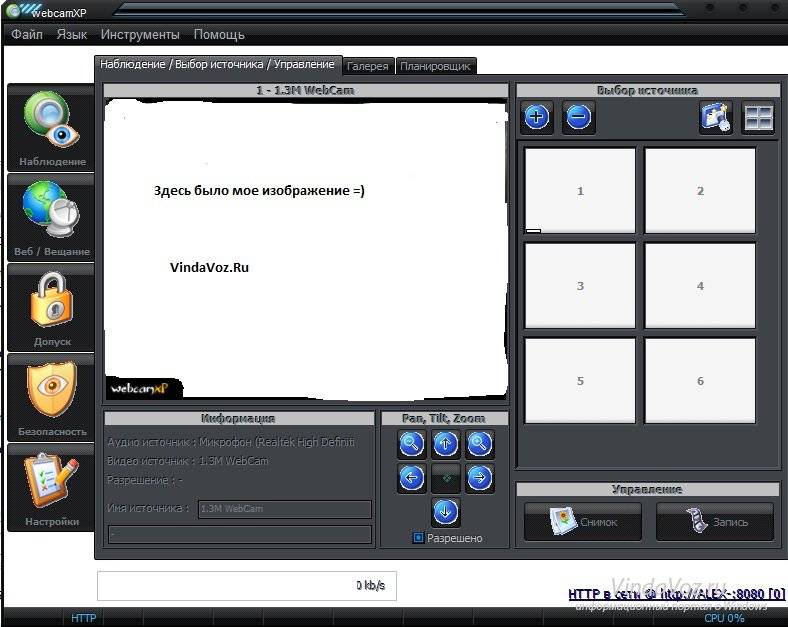 Популярен у геймеров за запись настольных игр и видео в открытых форматах.
Популярен у геймеров за запись настольных игр и видео в открытых форматах. Некоторые из них можно использовать как в автономном, так и в онлайн-режиме, добавляя дополнительный уровень адаптивности. Запись, редактирование и аннотирование упрощаются благодаря многочисленным доступным функциям. Затем вы можете загружать или делиться ими на разных платформах — в Интернете и на мобильных устройствах. Здесь мы рассмотрим самые популярные расширения Chrome, которые автоматически сохраняются на вашем Google Диске, поэтому вы можете легко хранить свои творения и получать к ним доступ, когда они вам понадобятся.
Некоторые из них можно использовать как в автономном, так и в онлайн-режиме, добавляя дополнительный уровень адаптивности. Запись, редактирование и аннотирование упрощаются благодаря многочисленным доступным функциям. Затем вы можете загружать или делиться ими на разных платформах — в Интернете и на мобильных устройствах. Здесь мы рассмотрим самые популярные расширения Chrome, которые автоматически сохраняются на вашем Google Диске, поэтому вы можете легко хранить свои творения и получать к ним доступ, когда они вам понадобятся. Когда вы закончите, ваше видео будет автоматически сохранено на вашем Google Диске.
Когда вы закончите, ваше видео будет автоматически сохранено на вашем Google Диске.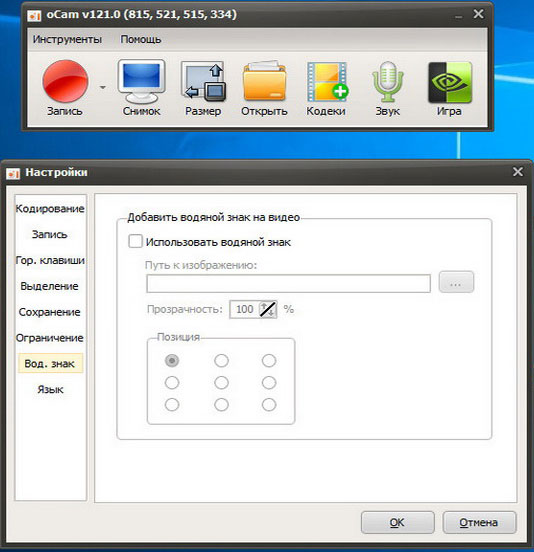
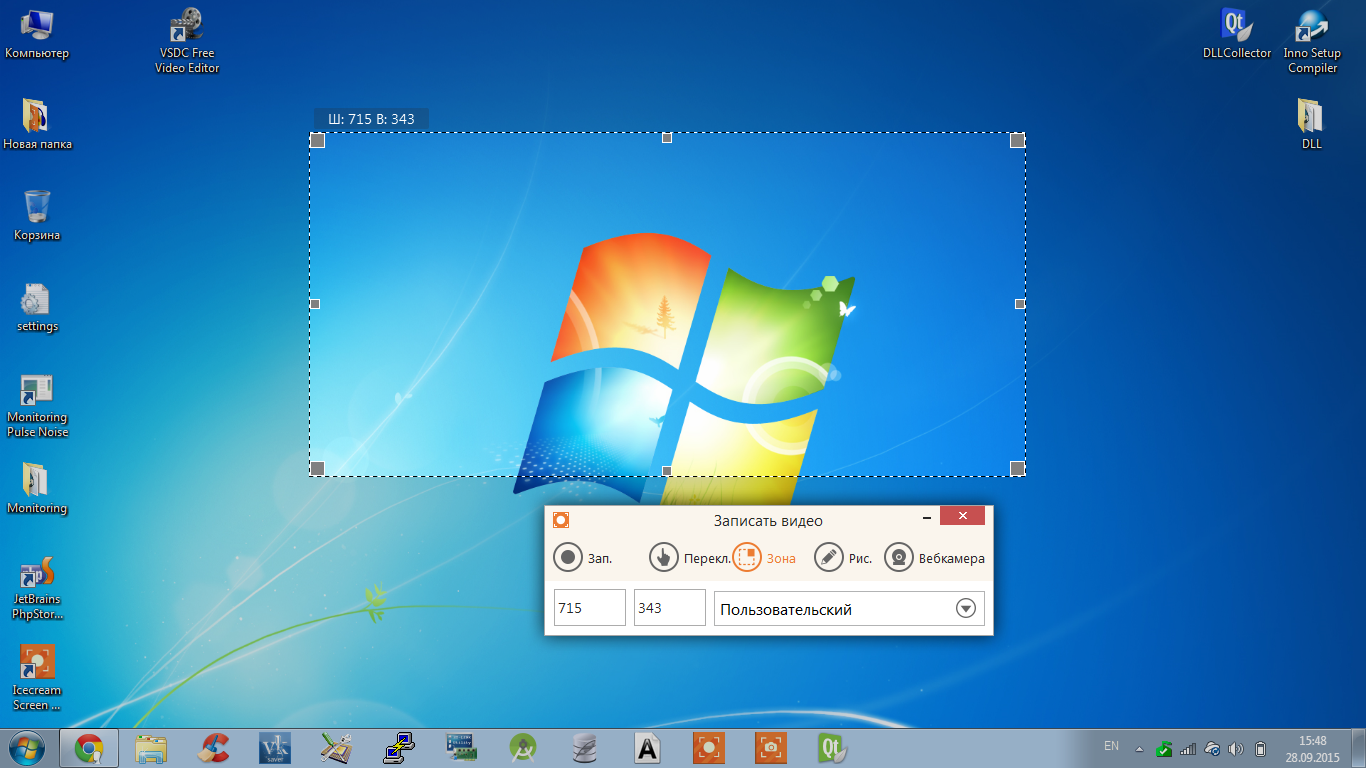 Он позволяет вам записывать или делать снимки экрана вашего браузера/рабочего стола, затем редактировать, комментировать, а затем делиться ими в Интернете и на мобильных платформах.
Он позволяет вам записывать или делать снимки экрана вашего браузера/рабочего стола, затем редактировать, комментировать, а затем делиться ими в Интернете и на мобильных платформах. д.)
д.)
 Вы можете следовать этому руководству, чтобы узнать, как записывать свой экран с помощью VLC.
Вы можете следовать этому руководству, чтобы узнать, как записывать свой экран с помощью VLC.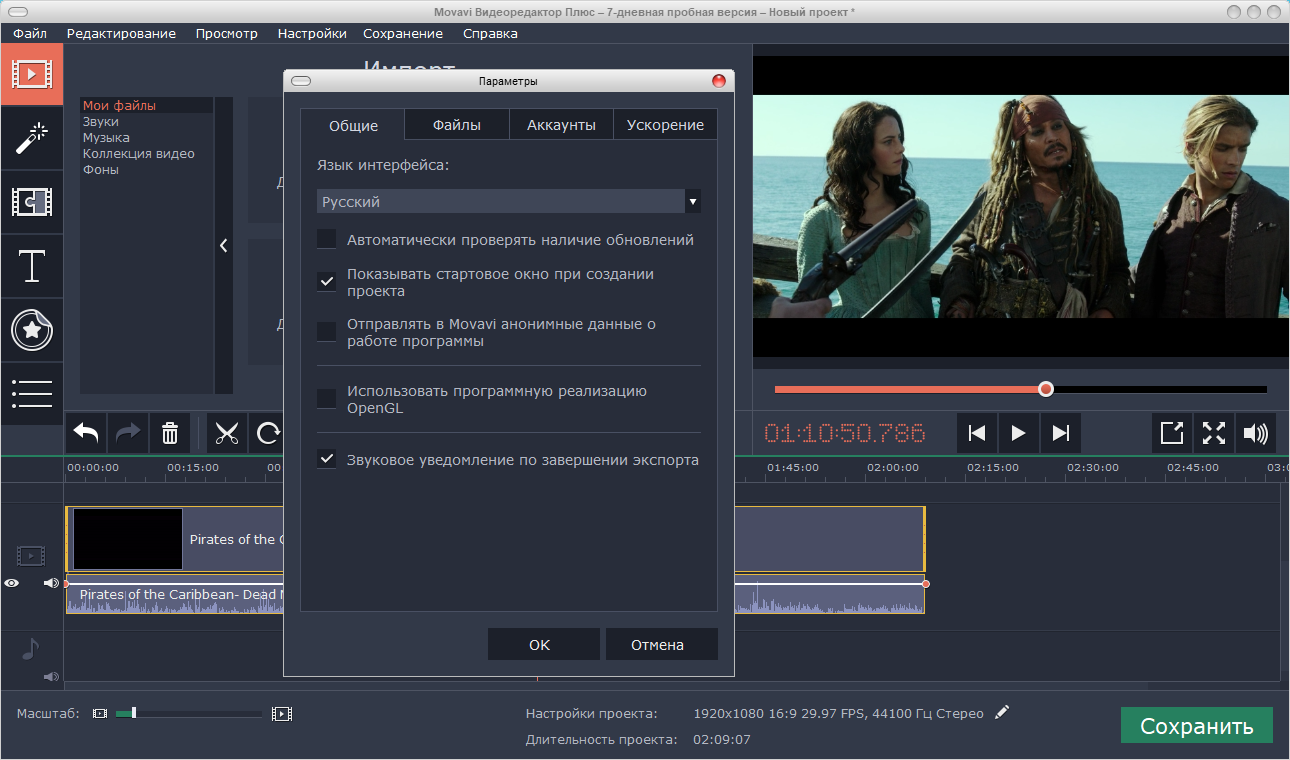 Лучший подключаемый модуль захвата видео
Лучший подключаемый модуль захвата видео

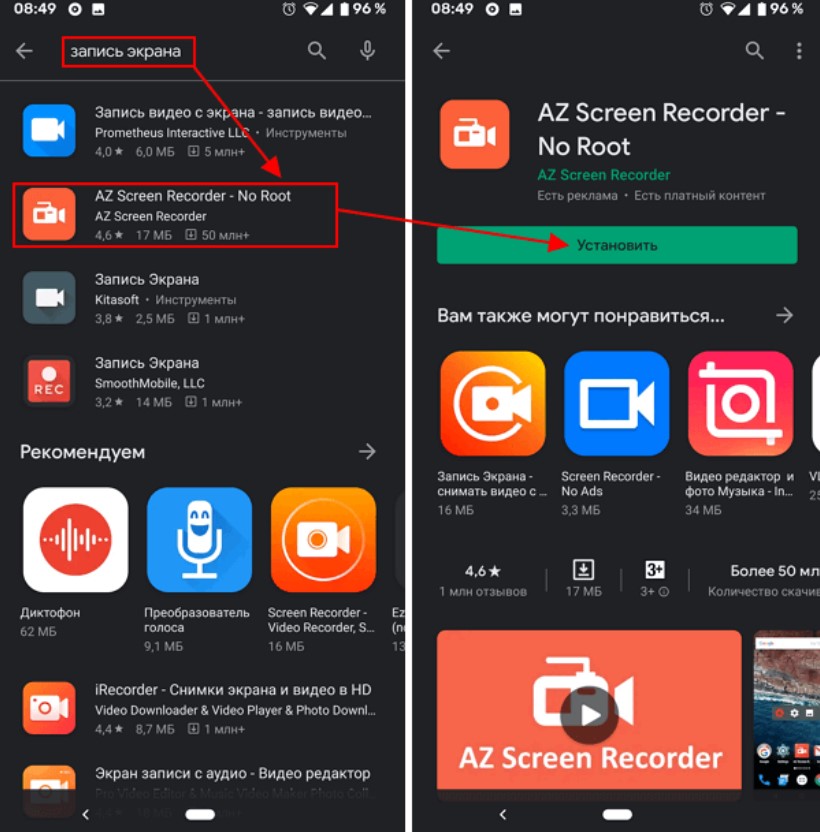 Он предлагает множество функций, таких как запись экрана высокой четкости, сжатие видео и многое другое.
Он предлагает множество функций, таких как запись экрана высокой четкости, сжатие видео и многое другое.
 Это приложение состоит из простого пользовательского интерфейса, который поможет новичкам легко записывать все, что они хотят. Кроме того, вы также можете записывать камеру, экран вашего iPhone и звук с вашего компьютера или микрофона. Нет никаких сомнений в том, что QuickTime является одним из лучших бесплатных программ для Mac, когда мы говорим о возможностях.
Это приложение состоит из простого пользовательского интерфейса, который поможет новичкам легко записывать все, что они хотят. Кроме того, вы также можете записывать камеру, экран вашего iPhone и звук с вашего компьютера или микрофона. Нет никаких сомнений в том, что QuickTime является одним из лучших бесплатных программ для Mac, когда мы говорим о возможностях. Monosnap
Monosnap
 Так удобно.
Так удобно.

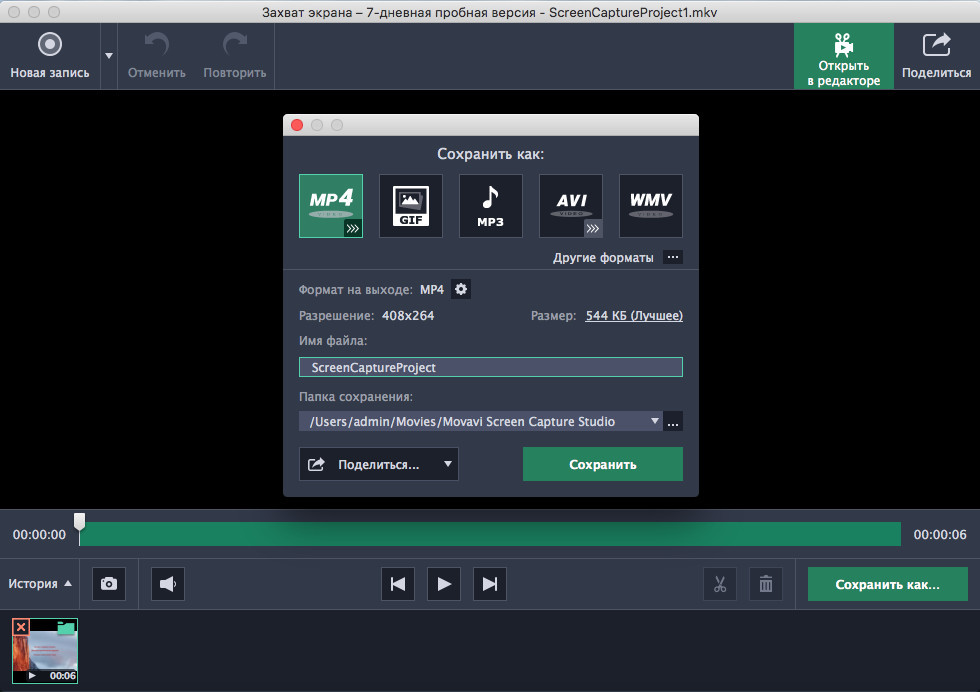

 О дополнительных бесплатных программах для видеозахвата вы можете узнать из приведенных выше вариантов в этой статье.
О дополнительных бесплатных программах для видеозахвата вы можете узнать из приведенных выше вариантов в этой статье.